Beberapa waktu yang lalu, saya menjelaskan cara mereset pengaturan desktop Linux , tweak dan kustomisasi ke status default dengan satu perintah. Hari ini, kita akan mempelajari cara membuat cadangan dan memulihkan pengaturan sistem desktop Linux dengan Dconf alat. Ini akan berguna ketika Anda ingin mentransfer pengaturan sistem yang sama setelah menginstal ulang sistem desktop Linux Anda, tanpa harus melakukannya satu per satu secara manual.
Instal Dconf Di Linux
Dconf sudah diinstal sebelumnya di banyak distribusi Linux. Jika belum diinstal, Anda dapat menginstalnya menggunakan manajer paket default distribusi tergantung pada distribusi yang Anda gunakan.
Di Linux Arch , Manjaro Linux :
$ sudo pacman -S dconf
Di Debian , Ubuntu , OS Pop , Linux Mint :
$ sudo apt install dconf*
Di CentOS / Fedora :
$ sudo yum install dconf
Atau,
$ sudo dnf install dconf
Di openSUSE :
$ sudo zypper install dconf
Backup Dan Restore Pengaturan Sistem Desktop Linux Dengan Dconf
Percaya atau tidak, ini adalah salah satu cara termudah untuk mencadangkan dan memulihkan pengaturan sistem hanya dengan satu perintah.
Untuk mencadangkan pengaturan desktop Linux Anda saat ini menggunakan dconf, jalankan perintah ini:
$ dconf dump / > ostechnix-desktop
Perintah di atas akan menyimpan semua penyesuaian dan tweak yang Anda buat di sistem Anda, termasuk aplikasi yang disematkan di peluncur Dock atau Unity, applet panel desktop, indikator desktop, font sistem Anda, tema GTK, Tema ikon, resolusi monitor, pintasan keyboard, jendela penempatan tombol, menu dan perilaku peluncur, dll., dalam file teks bernama ostechnix-desktop .
Harap dicatat bahwa perintah ini hanya akan membuat cadangan pengaturan sistem. Itu tidak akan menyimpan pengaturan aplikasi lain yang tidak menggunakan dconf. Selain itu, ini juga tidak akan mencadangkan data pribadi Anda.
Anda dapat melihat file ini menggunakan editor teks apa pun atau cat perintah.
$ cat ostechnix-desktop
Ini pengaturan desktop Ubuntu 18.04 saya:
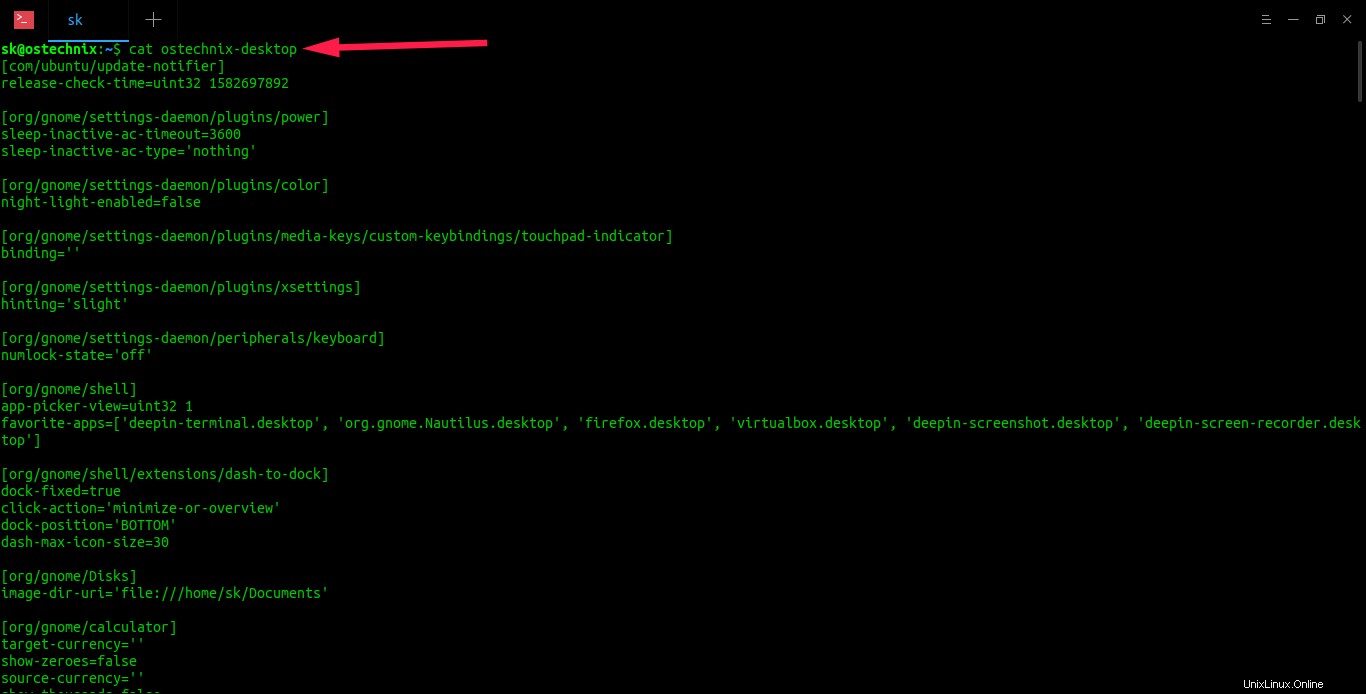
Lihat pengaturan sistem desktop linux yang diambil dengan dconf
Sekarang reset pengaturan desktop Anda ke default pabrik dengan perintah:
$ dconf reset -f /
Setelah menjalankan perintah di atas, desktop Linux Anda akan berubah menjadi keadaan lama saat Anda menginstalnya pertama kali. Jangan panik! Data pribadi Anda dan aplikasi yang diinstal akan tetap utuh.
Untuk memulihkan pengaturan Sistem, cukup lakukan:
$ dconf load / < ostechnix-desktop
Sesederhana itu!!
Lihat demo visual berikut:
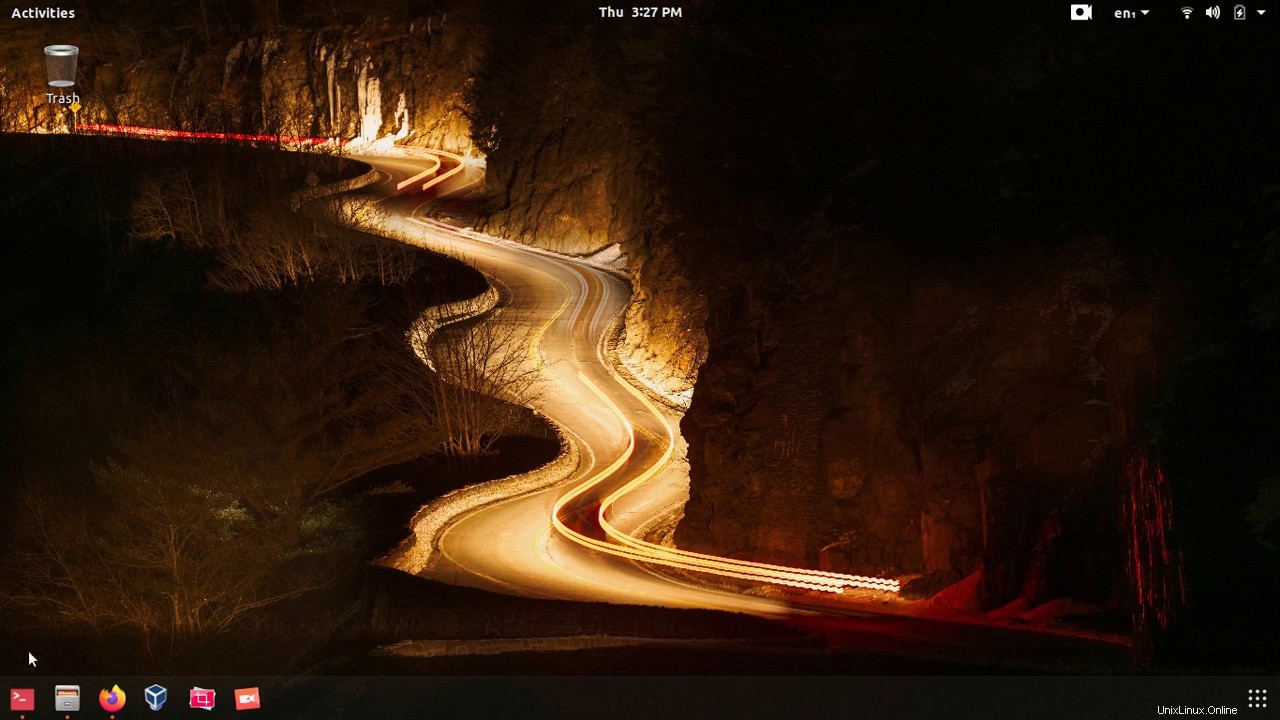

Simpan file cadangan di tempat yang aman untuk digunakan nanti setelah menginstal ulang desktop Linux Anda. Anda juga dapat menggunakan cadangan yang sama untuk beberapa sistem yang menjalankan versi OS yang sama dengan kumpulan aplikasi yang sama. Misalnya jika Anda memiliki desktop Ubuntu 18.04 GNOME lain, Anda dapat menggunakan file yang sama ini (yaitu ostechnix-desktop) untuk memuat pengaturan yang sama seperti di sistem Anda saat ini.
Dimungkinkan juga untuk mencadangkan dan memulihkan pengaturan untuk lingkungan desktop tertentu seperti GNOME, MATE, Cinnamon, dll.
Cadangkan dan pulihkan hanya setelan khusus GNOME
Misalnya, untuk membuat cadangan dan memulihkan pengaturan yang terkait dengan shell GNOME, perintahnya adalah:
$ dconf dump /org/gnome/ > my_gnome_settings
Pastikan Anda telah menyebutkan jalur DE yang benar jika Anda menggandakan DE di sistem Anda.
Setel ulang ke default pabrik:
$ dconf reset -f /org/gnome/
Untuk memulihkan pengaturan khusus Gnome:
$ dconf load /org/gnome/ < my_gnome_settings
Anda bahkan dapat mencadangkan setelan yang lebih spesifik seperti desktop atau pengelola jendela.
$ dconf dump /org/gnome/desktop/wm/preferences/ > old_wm_settings
Cadangkan dan pulihkan hanya setelan khusus MATE
Setelan pencadangan:
$ dconf dump /org/mate/ > mate_settings
Setel ulang ke default pabrik:
$ dconf reset -f /org/mate/
Untuk memulihkan setelan:
$ dconf load /org/mate/ < mate_settings
Mencadangkan dan memulihkan pengaturan desktop CINNAMON saja
$ dconf dump /org/cinnamon/ > cinnamon_settings
Setel ulang ke default pabrik:
$ dconf reset -f /org/cinnamon/
Untuk memulihkan setelan:
$ dconf load /org/cinnamon/ < cinnamon_settings
Untuk detail lebih lanjut, periksa halaman manual.
$ man dconf
Bacaan terkait:
- Cara Memigrasikan Pengaturan Sistem Dan Data Dari Sistem Lama Ke Sistem Ubuntu yang Baru Diinstal
- Cadangkan Dan Pulihkan Pengaturan Aplikasi Pada Sistem Linux yang Baru Diinstal
Semoga membantu.